Содержание
Навигация
Удаленный компьютер отключил сеанс, из-за ошибки в протоколе лицензирования





При попытке подключиться к серверу через RDP может возникнуть вот такая ошибка.
«Удаленный компьютер отключил сеанс, из-за ошибки в протоколе лицензирования.
Попытайтесь подключиться к удаленному компьютеру снова или обратитесь к администратору сервера»
Данная ошибка появляется так отсутствует лицензия на клиентской машине.
Данные лицензии находиться в реестре по данной ветке.
HKEY_LOCAL_MACHINESoftwareMicrosoftMSLicensing
Данная ветка реестра обычно удаляют для очистки Кеша лицензий.
или же если Windows новая, то данной ветки может просто не существовать.
Во время запуска "подключения к удаленному рабочему столу" программа пытается восстановить или обновить содержание данного ключа в реестре.
Но для этого нужны права администратора.
Данная проблема решается очень просто:
Нужно запустить "подключение к удаленному рабочему столу" с правами администратора, а после можно запускать и с обычными правами.
Решение 1. Можно отключить UAC как это сделать смотрите здесь.
Решение 2. Запустить можно вот так:
открываем пуск, Все программы, Стандартные, Подключение к удаленному рабочему столу.
Нажимаем правой клавишей и в контекстном меню жмем "запустить от имени администратора"

Решение 3. Запустите командную строку от имени администратора и введите команду mstsc.exe

не забудь сохранить к себе на стену в соц сети
Приветствую читателей на сайте Помощь с компьютером. И сегодня мы затронем проблему при подключения удаленного рабочего стола, когда вылетает ошибка:
Удаленный компьютер отключил сеанс, из-за ошибки в протоколе лицензирования. Попытайтесь подключиться к удаленному компьютеру снова или обратитесь к администратору.
Удаленный сеанс был отключен из-за сбоя создания хранилища лицензий с запретом доступа
Почему то, на некоторые сервера у меня получалось заходить,а на некоторые выдавало вот такую ошибку.
Ну не беда. Данные ошибки нам говорят, что у нас проблемы с лицензированием на нашем компьютере по подключению по RDP клиенту. Устранить их очень легко, нужно проделать несколько простых шагов.
- Открыть Реестр от имени администратор (regedit)
- Пройти по пути HKEY_LOCAL_MACHINESOFTWAREMicrosoftMSLicensing. Здесь нам нужно удалить папку MSLicensing со всеми под папками.

- Так же возможно нужно будет перезагрузиться, после чего обновится ветка с MSLicensing
- После чего запускаем RDP(подключение к удаленному рабочему столу) от ИмениАдминистратора и подключаемся к проблемному клиенту.
- Все должно быть удачно, после чего обычный пользователь так же сможет подключиться.
После подключения от им администратора, на нашем пк создается новая папка MSLicensing и туда добавляются лицензии(не битые), как раз из-за которых и произошла одна из ошибок.
Надеюсь данный способ поможет и вам устранить такую проблему.
Если при подключении с рабочей станции к терминальному серверу возникает вот такое окно
«Удаленный компьютер отключил сеанс, из-за ошибки в протоколе лицензирования.
Попытайтесь подключиться к удаленному компьютеру снова или обратитесь к администратору сервера.»
(см. скриншот ниже), то нужно

А тем временем в логах терминального сервера под управлением Windows Server 2008 R2 SP1 Enterprise (в моем случае) формируются события:
Event Log — System — Event ID: 1028
The remote session could not be established from remote desktop client WXP86 because its license could not be renewed.
очистить кэш клиентской лицензии.
Почему такое происходит: дело в том, что терминальный сервер выдает каждому подключившемуся своего рода метку лицензии (CAL — Client Access License). Когда пользователь подключился к TS то сервер лицензий изменяет метку на доверительную. Если же такого не происходит, то временная метка остается действительно на период в 90 дней и лицензия сохраняется в реестре пользователя по адресу: HKEY_LOCAL_MACHINESoftwareMicrosoftMSLicensing
Ниже действия по обновлению кэша клиентской лицензии:
для это нужно зайти на рабочую станцию с такой ошибкой под учётной записью Администратора. (Administrator & Domain Admin) или же из под пользователя запустить командную строку с правами Администратора и в консоли набрать regedit.exe
или же все же зайти под Админом, но вот так не всегда возможно, потому как придется закрыть все сессию пользователя что критично.
Открыть редактор реестра ( Win + R и набрать regedit . exe )
Переходим HKEY_LOCAL_MACHINESOFTWAREMicrosoftMSLicensing

Закрываем редактор реестра и перезагружаем компьютер (необязательно).
После заходим под пользователем в Windows XP (Windows 7) и в сеансе пользователя запускаем:
Пуск — Стандартные – правой кнопкой мыши по «Подключение к удалённому рабочему столу» – «Запуск от имени…»
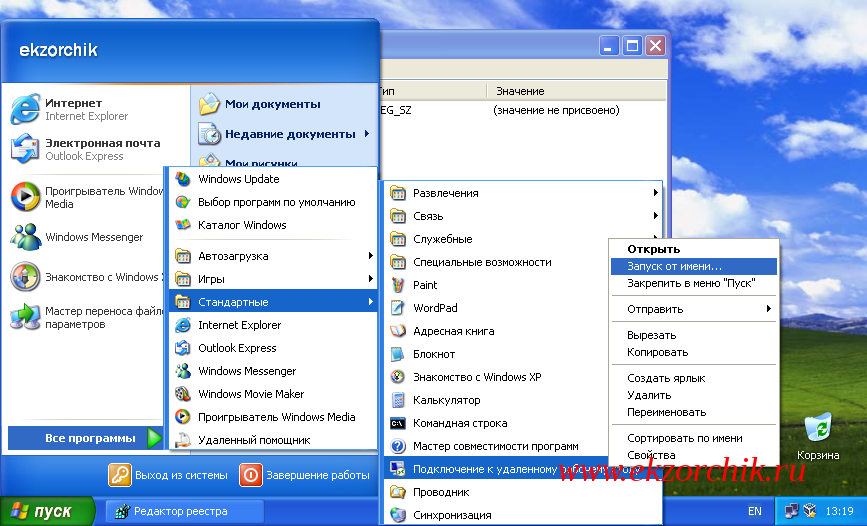
И указываем, что произвести запуск оснастки RDP от имени учётной записи Администратора:
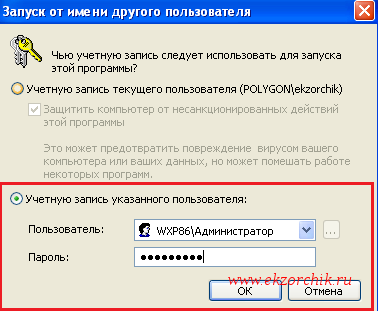
Далее вводим, на примере представленного окна ниже, имя хоста удалённого сервера.

Вводим логин и пароль в случае успешного входа в реестре на клиентской станции заново создастся ключ реестра MSLicensing . И уже пользователь сможет подключаться к терминальным серверам без ошибок.
После заходим под пользователем в Windows 7 и в сеансе пользователя запускаем:
Пуск – Все программы — Стандартные – зажимаем левую клавишу “ Shift ” правой кнопкой мыши выбираем пункт «Запуск от имени другого пользователя»

В появившееся окно вводим логин и пароль пользователя обладающего Административными правами (в моём случае Domain Admins )
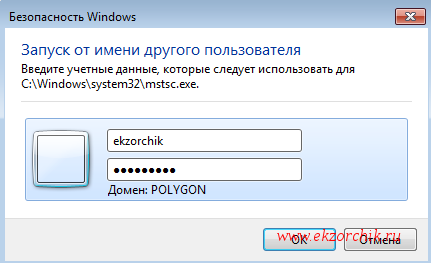
Далее вводим, на примере представленного окна ниже, имя хоста удалённого сервера.
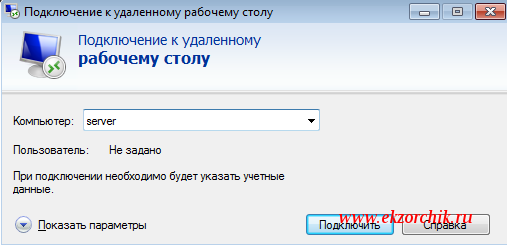
Вводим логин и пароль, в случае успешного входа в реестре на клиентской станции заново создастся ключ реестра MSLicensing . И уже пользователь сможет подключаться к терминальным серверам без ошибок.
Вот собственно и всё, данная заметка я еще одно напоминание как и что нужно сделать если такая ситуация с кем либо повторится. Всегда следует надеяться только на самого себя. А пока я прощаюсь, до встречи, с уважением автор блога — ekzorchik.
One comment
Спасибо за статью, на 2х машинах случилась такая беда, смотрел другую инструкцию но там не понятно был описан процесс удаления самой ветки MSLicensing, я удалял лишь параметр ClientLicense и поэтому ни чего не срабатывало. Хотя на 1 машине получилось каким-то случайным образом. Спасибо
Comments are closed.
Используйте прокси ((заблокировано роскомнадзором, используйте vpn или proxy)) при использовании Telegram клиента:
Поблагодари автора и новые статьи
будут появляться чаще 🙂
Карта МКБ: 4432-7300-2472-8059
Yandex-деньги: 41001520055047
Большое спасибо тем кто благодарит автора за практические заметки небольшими пожертвованиями. С уважением, Олло Александр aka ekzorchik.


